Увеличивайте конверсию сайта и количество заявок с виджетами онлайн-чата и обратного звонка
Увеличивайте конверсию сайта и количество заявок с виджетами онлайн-чата и обратного звонка
Создавайте чат-боты используя Chatme.ai и быстро подключайте их к своим каналам. Бот будет обрабатывать все входящие диалоги, которые поступают из подключенных каналов в Cleversite: виджет на сайте, ВКонтакте, Telegram, Viber, WhatsApp.
Для подключения бота в виджет вы должны быть зарегистрированы на платформе Chatme.ai и иметь настроенный опубликованный сценарий .
В ЛК Cleversite выполните следующие настройки.
В Управление → Онлайн-чат → Рабочая нагрузка необходимо выбрать Сбалансированный метод.
В настройках отделов ( Управление → Отделы ) создать новый отдел без операторов и установить его как отдел по-умолчанию
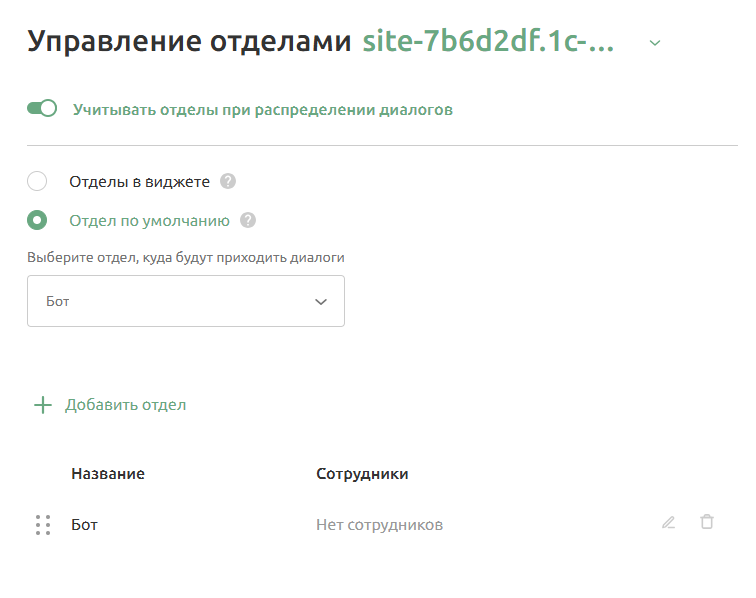
Это необходимо сделать для каждого сайта, к которому будет подключаться бот.
Добавить еще один отдел и добавить туда операторов чата, если распределение по отделам ранее не было настроено
Перейдите в раздел Управление → Чат-бот , нажмите «Подключить бота» и заполните поля:
Откройте в соседней вкладке настройки бота в Chatme.ai и добавьте канал Cleversite. Для этого откройте свой проект и далее раздел Channels → Create channel → Chat API

Скопируйте токен канала в настройках Chatme.ai
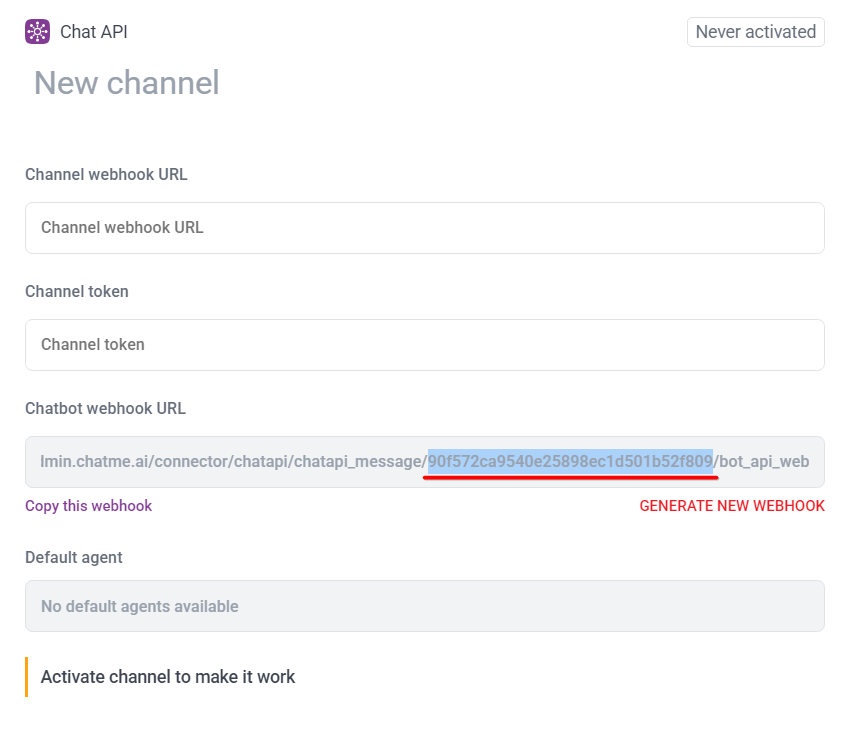
и переключитесь назад в ЛК Cleversite
Вставьте токен в соответствующее поле в настройках бота Cleversite и сохраните. После
автоматического обновления страницы у вас сформируется webhook, который можно будет скопировать. 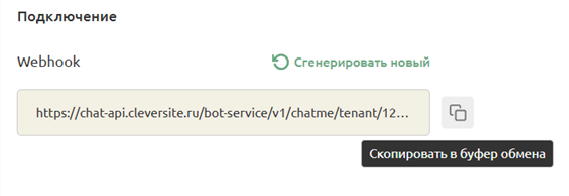
Переключитесь в настройки канала и вставьте скопированный webhook в поле Channel webhook. Далее укажите сценарий и
сохраните канал. 
При успешной активации будет отражен соответствующий статус 
Активируйте бота в ЛК Cleversite
Раздел Чат-бот → Контекстное меню вашего бота → Активировать 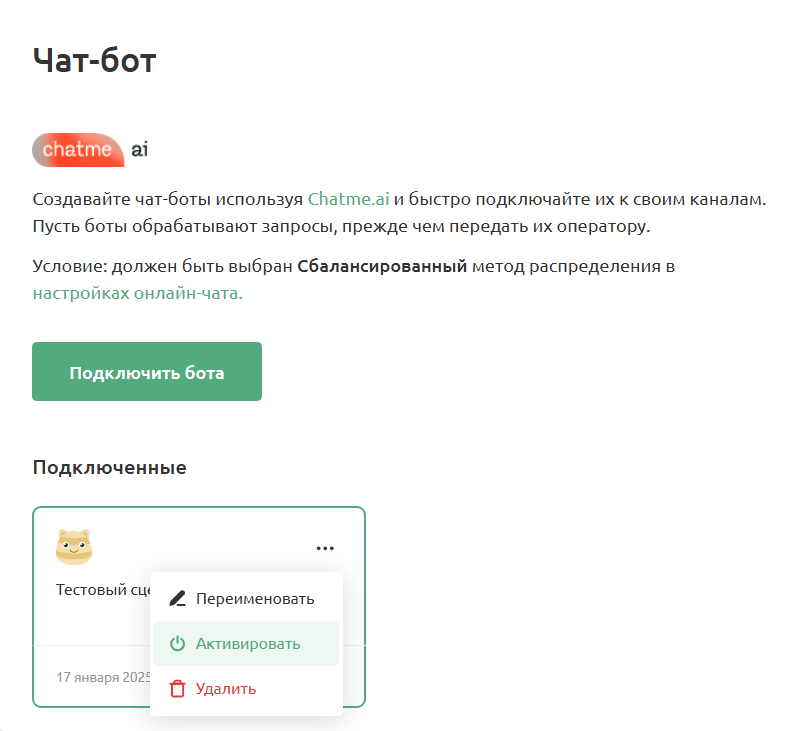
Как настроить кнопки в чате?
Если сценарий вашего бота начинается с кнопочного выбора, стартовые кнопки можно настроить используя подсказки.
Как настроить перевод на оператора?
Для перевода в сценарии используется слот External Request
. Вам потребуется указать запрос вида
Можно ли использовать одного бота на разные сайты?
Да. Если сценарий предполагает перевод чата на оператора, то использовать один сценарий бота для нескольких сайтов
не получится, так как у каждого сайта свой id отдела для перевода.